苹果手机垃圾文件清理入口在哪?详细步骤教你找。
苹果iPhone作为全球最受欢迎的智能手机之一,其流畅的用户体验一直备受用户青睐,但随着使用时间的增长,手机中会积累大量垃圾文件,包括缓存数据、临时文件、卸载残留等,这些文件不仅占用存储空间,还可能导致系统运行变慢,苹果手机到底该如何清理垃圾文件?这些垃圾文件又藏在哪里呢?本文将为你详细介绍苹果手机清理垃圾文件的多种方法及垃圾文件的存储位置,助你轻松释放存储空间,让手机恢复流畅。
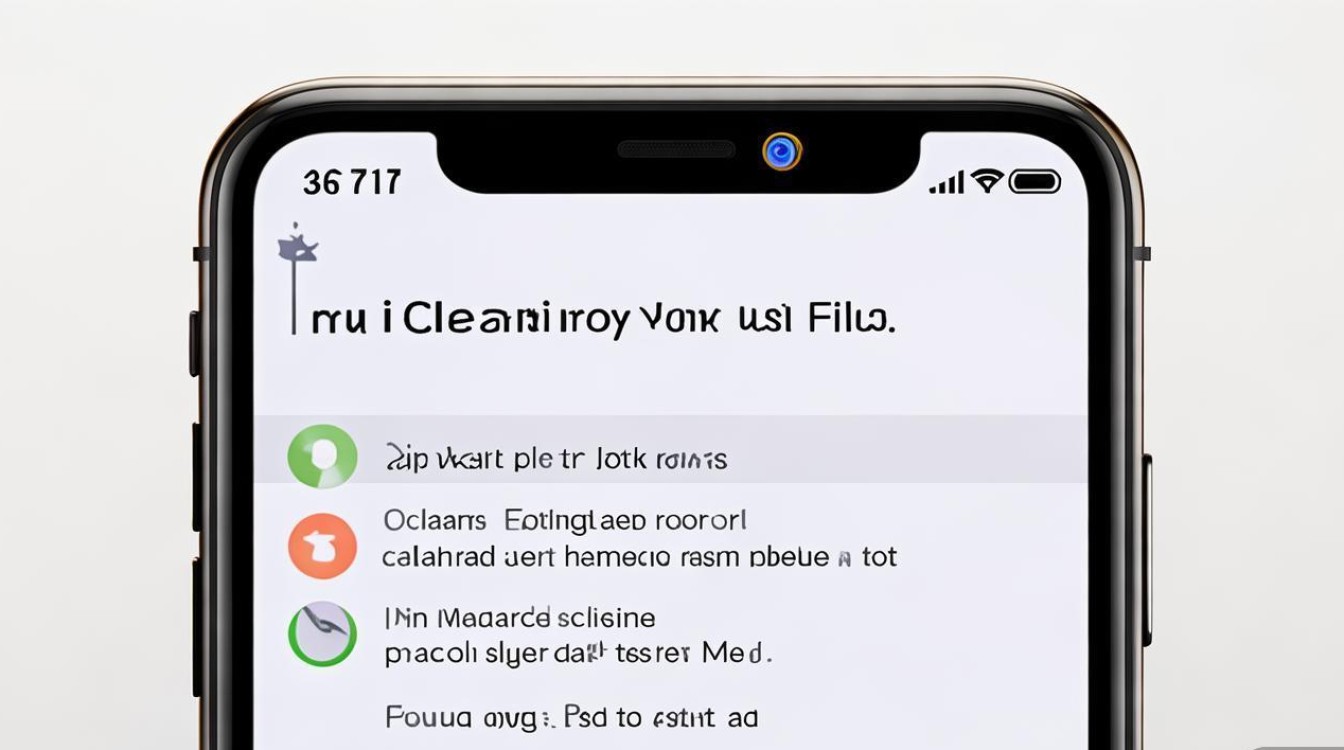
苹果手机垃圾文件的常见存储位置
要有效清理垃圾文件,首先需要了解这些文件通常存储在哪里,苹果手机的文件系统相对封闭,但垃圾文件仍会出现在以下几个关键位置:
缓存数据(App缓存与系统缓存)
App缓存是垃圾文件的主要来源之一,当你在使用App(如微信、抖音、浏览器等)时,会产生大量的缓存数据,用于加快下次访问速度,这些缓存数据通常存储在App的沙盒目录中,用户无法直接访问,但可以通过系统设置或第三方工具清理。
系统缓存则主要包括iOS系统运行时产生的临时文件,如日志文件、系统更新残留等,这些文件通常存储在系统深层目录,普通用户难以手动清理。
储存空间中的“其他”数据
在iPhone的“设置-通用-iPhone储存空间”中,你会看到一个“其他”类别,这部分数据通常包括系统文件、缓存、邮件附件、Safari浏览器缓存、语音备忘录等,当“其他”数据占用过大时(通常超过10GB),可能会影响系统性能,这也是清理的重点之一。
照片与视频缓存
拍摄的照片和视频会直接存储在“照片”App中,但编辑过程中会产生临时缓存文件,从社交媒体(如微信、QQ)接收的视频或图片也会自动缓存,长期不清理会占用大量空间。
应用卸载残留
卸载App时,部分应用可能没有完全删除其相关文件,尤其是部分大型游戏或办公类应用,可能会留下缓存数据或配置文件,这些残留文件会占用存储空间。

邮件附件与离线数据
iPhone的邮件App会自动下载附件供离线查看,这些附件会长期占用存储空间,尤其是邮件中包含的大文件(如PDF、视频等),Safari浏览器的离线网页数据、iCloud同步的本地副本等也会占用空间。
苹果手机清理垃圾文件的官方方法
苹果官方提供了多种清理垃圾文件的方法,用户无需借助第三方工具即可完成大部分清理操作。
通过“iPhone储存空间”清理
“iPhone储存空间”是管理存储空间的核心工具,操作步骤如下:
- 打开“设置”,点击“通用”,选择“iPhone储存空间”;
- 等待系统加载完成后,你会看到各类App及数据的占用情况;
- 点击单个App,进入“卸载App”或“删除App”选项,卸载App会保留数据以便重新安装,而删除App会彻底清除所有数据;
- 对于支持“卸载App”的应用,卸载后重新安装,系统会自动下载必要数据,同时释放大量缓存。
在“iPhone储存空间”页面底部,系统会提供“建议”选项,包括“卸载未使用的App”“优化储存空间”等,点击即可根据提示清理。
清理Safari浏览器缓存与历史记录
Safari浏览器的缓存和历史记录是“其他”数据的重要组成部分,清理方法如下:
- 打开“设置”,下滑至“Safari浏览器”;
- 点击“清除历史记录与网站数据”,即可删除所有浏览历史、缓存及Cookie;
- 若需单独清理缓存,可进入“Safari浏览器-高级-网站数据”,点击“删除所有网站数据”。
管理照片与视频缓存
照片与视频的清理可以从以下几个方面入手:
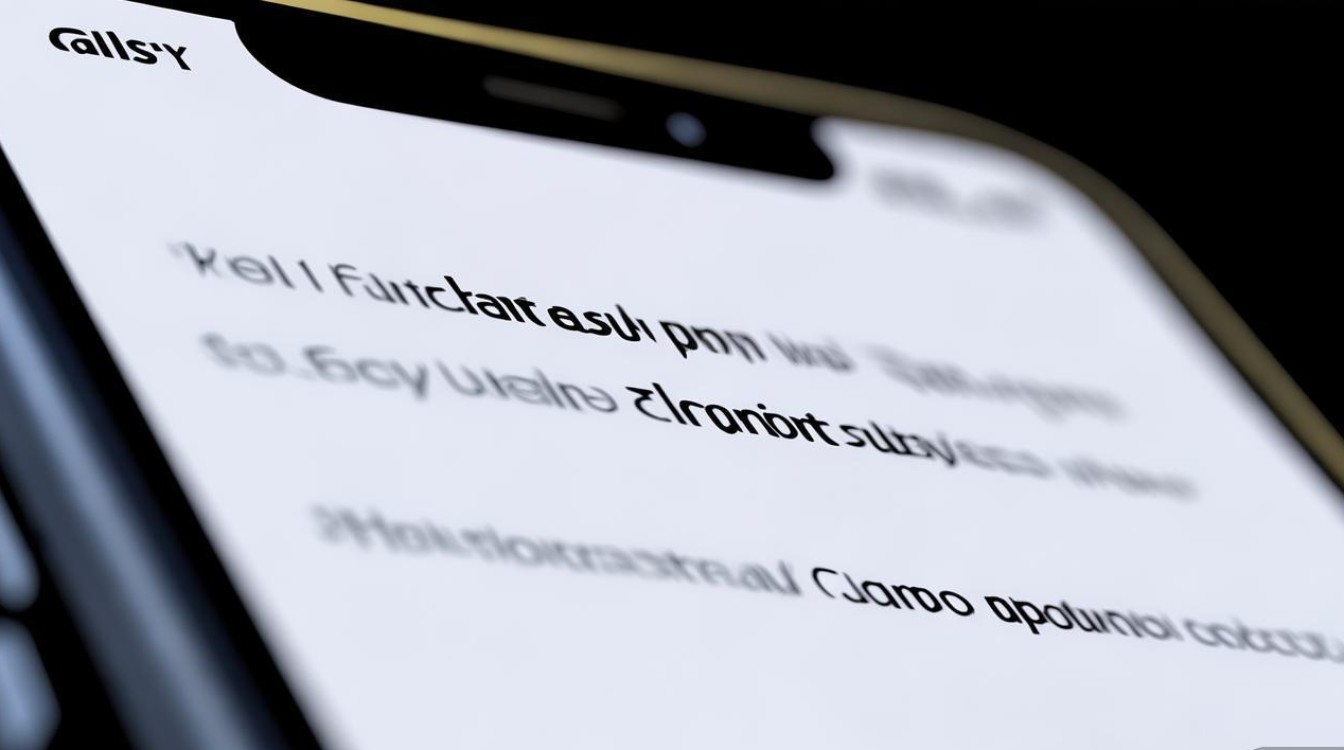
- 删除不需要的照片和视频:打开“照片”App,进入“相簿”中的“最近删除”相簿,彻底删除30天后仍未恢复的照片和视频;
- 优化iPhone储存空间:在“设置-照片”中,开启“优化iPhone储存空间”选项,系统会将原图上传至iCloud并保留优化版本,节省本地空间;
- 清理微信等社交App的缓存:进入微信“我-设置-通用-存储空间”,点击“清理”按钮,可清理聊天记录中的缓存文件。
清理邮件附件与离线数据
- 打开“邮件”App,进入“邮箱”列表;
- 点击左上角的“编辑”,选择“标记全部”,然后点击“删除”;
- 若需单独清理大附件,可在“设置-邮件”中关闭“附件”的离线下载功能。
重置所有设置(谨慎使用)
如果以上方法无法解决“其他”数据过大的问题,可尝试“重置所有设置”:
- 打开“设置”,点击“通用”,选择“传输或还原iPhone”;
- 点击“还原”,选择“还原所有设置”;
- 此操作不会删除数据,但会清除Wi-Fi密码、壁纸、系统设置等,恢复至默认状态,部分系统缓存也会被清理。
第三方工具辅助清理(推荐谨慎使用)
虽然苹果官方工具已能满足大部分清理需求,但部分用户可能会选择第三方工具进行深度清理,需要注意的是,iOS系统封闭性较强,非正规渠道的第三方工具可能存在隐私泄露或系统不稳定的风险,以下为使用第三方工具时的注意事项:
- 选择可信工具:如腾讯手机管家(iOS版)、手机百度等正规厂商推出的工具,避免来路不明的应用;
- 仅使用官方推荐功能:第三方工具通常提供“垃圾清理”“内存加速”等功能,但需谨慎授权,避免允许其访问敏感数据;
- 避免越狱:部分第三方工具要求越狱才能深度清理,越狱会破坏系统安全性和稳定性,不推荐普通用户尝试。
预防垃圾文件积攒的日常习惯
清理垃圾文件只是治标,养成良好的使用习惯才能从根本上减少垃圾文件的积攒:
- 定期清理App缓存:尤其是微信、抖音、微博等高频使用App,建议每周清理一次缓存;
- 及时删除不需要的文件:定期检查“照片”“文件”App,删除不需要的照片、视频及文档;
- 关闭自动下载功能:在“设置-App Store”和“设置-通用-iCloud云备份”中,关闭不需要的自动下载选项;
- 善用iCloud云存储:将照片、备忘录等重要数据同步至iCloud,释放本地存储空间;
- 避免安装来源不明的App:非App Store下载的应用可能携带恶意插件,产生不必要的垃圾文件。
苹果手机垃圾文件清理常见问题解答
为什么“其他”数据占用空间过大?
“其他”数据包括系统文件、缓存、邮件附件、Safari缓存等,当App缓存未及时清理、系统更新残留或邮件附件过多时,会导致“其他”数据占用过大。
清理垃圾文件会删除重要数据吗?
通过官方工具清理垃圾文件(如Safari缓存、App卸载)不会删除个人数据,但清理“照片”或“微信聊天记录”时需谨慎操作,避免误删重要文件。
清理后手机会变快吗?
清理垃圾文件可以释放存储空间,减少系统读取负担,从而提升运行速度,尤其是当存储空间接近满载时,效果更为明显。
如何查看具体哪些文件占用空间大?
在“设置-通用-iPhone储存空间”中,点击“显示更多”可以查看各类App及数据的详细占用情况,长按单个App可查看其文档与数据大小。
苹果手机清理垃圾文件操作步骤汇总表
| 清理项目 | 操作路径 | 注意事项 |
|---|---|---|
| 清理App缓存 | 设置-通用-iPhone储存空间-选择App-卸载App或删除App | 卸载App保留数据,删除App彻底清除 |
| 清理Safari缓存 | 设置-Safari浏览器-清除历史记录与网站数据 | 清除后需重新登录网站 |
| 清理照片缓存 | 照片App-相簿-最近删除-彻底删除 | 删除后30天内无法恢复 |
| 清理微信缓存 | 微信-我-设置-通用-存储空间-清理 | 可选择清理“聊天记录”或“缓存文件” |
| 清理邮件附件 | 设置-邮件-关闭附件的离线下载 | 清除后需重新下载附件 |
| 重置所有设置 | 设置-通用-传输或还原iPhone-还原-还原所有设置 | 不会删除数据,但会清除系统设置 |
苹果手机的垃圾文件清理并非难事,通过官方工具即可完成大部分操作,用户需定期检查“iPhone储存空间”,合理管理App缓存、照片及邮件附件,养成良好的使用习惯,才能让手机始终保持流畅运行,需要注意的是,清理垃圾文件时应避免误删重要数据,同时谨慎使用第三方工具,保护个人隐私安全,希望本文提供的方法能帮助你轻松释放存储空间,享受更佳的iPhone使用体验。
版权声明:本文由环云手机汇 - 聚焦全球新机与行业动态!发布,如需转载请注明出处。


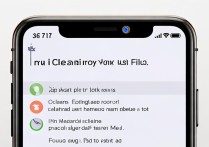









 冀ICP备2021017634号-5
冀ICP备2021017634号-5
 冀公网安备13062802000102号
冀公网安备13062802000102号